.
xINSTALE CLICANDO NO ARQUIVO PARA DOWNLOAD
NBA 2K17 é a 18ª parcela da franquia de jogos e está disponível no Steam e também para consoles. É considerado um dos melhores NBAs já feitos.
O jogo já está disponível há algum tempo, mas devido a algumas atualizações, você pode encontrar problemas diferentes de tempos em tempos. Os problemas mais recentes dos quais os jogadores estão reclamando são congelamentos, travamentos ou quedas de FPS do NBA 2K17.
A segunda questão, lembre-se que agora estamos falando de questões recentes em 2017, é o Código de erro efeab30c 2K17. Este erro aparece quando você tenta se conectar a um servidor de jogos.
Outros erros dos quais os usuários estão reclamando são problemas de FPS, como baixo FPS, travamentos aleatórios e diferentes Códigos de erro (alguns dos jogadores relataram os seguintes códigos de erro quando tentaram se conectar ao servidor do jogo 4b538e50 ou efeab30c).
Se você está enfrentando um dos problemas acima, veio ao lugar certo porque vamos ajudá-lo a corrigi-los. Basta ler abaixo e corrigir seu problema na lista de erros, onde você também encontrará uma solução alternativa ou solução para isso.
Requisitos de sistema:
MÍNIMO:
-
- SO: Windows 7 de 64 bits, Windows 8.1 de 64 bits ou Windows 10 de 64 bits
- Processador: Intel® Core™ i3-530 a 2,93 GHz / AMD Phenom™ II X4 805 a 2,50 GHz ou superior
- Memória: 4 GB RAM
- Gráficos: NVIDIA® GeForce® GT 430 1GB / ATI® Radeon™ HD 6450 1GB ou superior
- DirectX: Versão 11
- Armazenar: 70 GB de espaço disponível
- Placa de som: Compatível com DirectX 9.0x
- Notas Adicionais: Gamepad analógico duplo; Observações adicionais: A instalação inicial requer uma conexão única com a Internet para autenticação do Steam; as instalações de software necessárias (incluídas no jogo) incluem DirectX e Visual C++ Redistributable 2012
RECOMENDADO:
-
- SO: Windows 7 de 64 bits, Windows 8.1 de 64 bits ou Windows 10 de 64 bits
- Processador: Intel® Core™ i5-4430 a 3 GHz / AMD FX-8370 a 3,4 GHz ou superior
- Memória: 8 GB RAM
- Gráficos: NVIDIA® GeForce® GTX 770 2GB / ATI® Radeon™ R9 270 2GB ou superior
- DirectX: Versão 11
- Armazenar: 70 GB de espaço disponível
- Placa de som: Placa de som compatível com DirectX 9.0c
- Notas Adicionais: Gamepad analógico duplo
Espero que você tenha verificado os requisitos de sistema do jogo acima e que seu PC atenda pelo menos ao mínimo. Se for esse o caso, podemos ir em frente e corrigir seus problemas.
Como posso corrigir problemas de travamento do NBA 2K17 no meu PC?
- Verifique os arquivos do jogo corrompidos
- Atualizar driver de dispositivo GPU
- Desativar aplicativos em segundo plano
- Atualize o jogo
1. Verifique os arquivos do jogo corrompidos
Um método prático com o qual você pode contar é reparar os arquivos do jogo caso você tenha arquivos quebrados ou instalação incorreta.
- Abra o iniciador do Steam e mude para Biblioteca.
- Clique com o botão direito no seu jogo, selecione Propriedades.

- Deslize para Arquivos locais e pressione Verifique a integridade dos arquivos do jogo.

- Valide e repare os arquivos potencialmente corrompidos.
2. Atualize o driver da GPU
- Começar Gerenciador de Dispositivos na área de trabalho.
- Clique duas vezes em Adaptadores de vídeo e selecione o driver.
- Selecione Atualizar driver no menu de contexto.

- Clique em Pesquise drivers automaticamente.

- Agora, reinicie o Windows.
⇒ Obter DriverFix
3. Desative aplicativos em segundo plano
Vale ressaltar que travamentos ou problemas de FPS também podem ser causados por aplicativos interferentes ou opções de sobreposição que iniciam ao mesmo tempo que o jogo e forçam o travamento do jogo.
- Lançar Gerenciador de tarefas na tela — Vá para Processos — Clique com o botão direito do mouse em aplicativos arriscados e clique em Fim do processo — Faça o mesmo para outros programas.
4. Atualize o jogo
Muitos jogadores reclamaram de travamentos durante o jogo, então você pode consertar isso com certos patches do desenvolvedor. Para obtê-lo, você deve atualizar seu jogo com a versão mais recente.
Para isso, basta acessar a biblioteca de jogos do Steam > o guia Atualizações e certifique-se de que o jogo seja atualizado automaticamente.
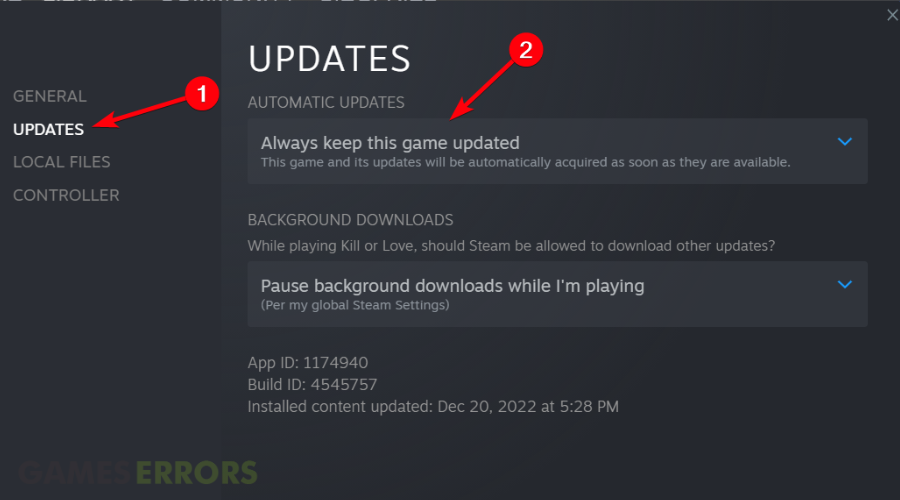
🎮 Outros problemas relacionados ao jogo NBA 2K17
Muitos jogadores estão reclamando de travamentos no jogo, a maioria deles são travamentos aleatórios durante uma partida, travamentos de inicialização e travamentos do My Carrer.
Para corrigir as falhas do NBA 2K17, você pode tentar aplicar as soluções alternativas abaixo e, se nada funcionar, pule para a solução e ela consertará seu jogo.
- Desativar antialiasing
- Tente diminuir as configurações do jogo
NBA 2K17 Jogadores Invisíveis – Alguns jogadores estão reclamando de um problema estranho em que iniciam uma partida e após alguns minutos de jogo, alguns personagens simplesmente ficam invisíveis.
- Atualize seu programa antivírus.
- A última solução é desabilitar seu antivírus antes de iniciar o jogo.
NBA 2K17 Congelando – Se você estiver jogando no console Xbox ou no PC, abaixo você encontrará soluções alternativas para todos esses problemas.
- NBA 2K17 Congelamento na solução alternativa do Xbox:
Quando estiver no painel, vá para Gerenciar jogos > Selecione NBA 2K17 e role para baixo até Guardar dados e selecione-o. Role para baixo até Espaço reservado > Clique nele e depois clique Limpar Espaço Reservado > Reinicie o jogo.
Nesse ponto, ele começará a carregar na tela de título, mas haverá um longo atraso. Por fim, você verá uma tela que diz: “Aguarde, recuperando dados dos servidores 2K”. Não pressione Cancelar, ele excluirá todos os seus dados!
Código de erro NBA 2K17 (4b538e50 & efeab30c 2K17 e outros) – Quando você pressiona o Conectar botão no menu principal, você não consegue se conectar aos servidores do jogo ou recebe alguns códigos de erro longos, sendo o mais comum “EFEAB30C 2K17″. Você está recebendo este erro porque o aplicativo 2K precisa ser atualizado ou porque os servidores não estão funcionando.
Guias relacionados a jogos da NBA:
Esperamos que agora você tenha resolvido todos os seus problemas do NBA 2K17 e que esteja gostando do jogo.
Se você ainda encontrar alguns problemas e não conseguir corrigi-los ou não souber como aplicar nosso patch, comente abaixo. Depois disso, um membro de nossa equipe irá ajudá-lo o mais rápido possível para corrigir seu problema e aproveitar seu jogo.
.









